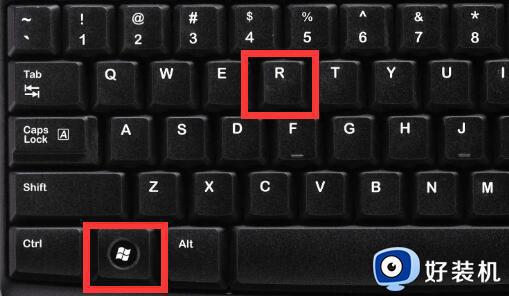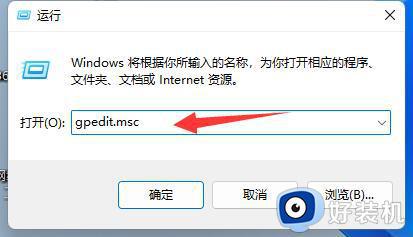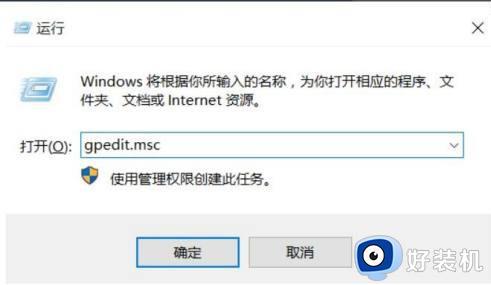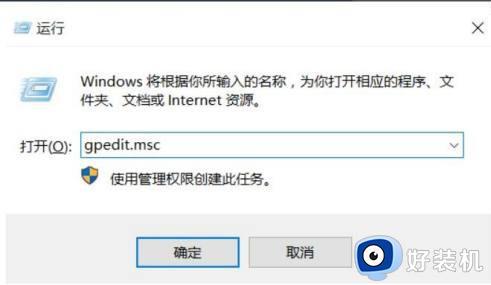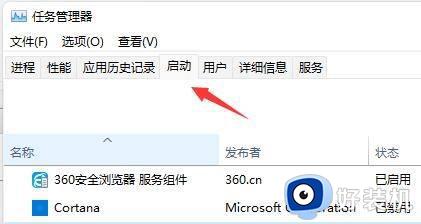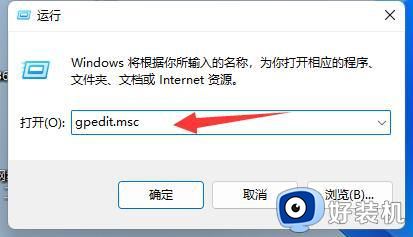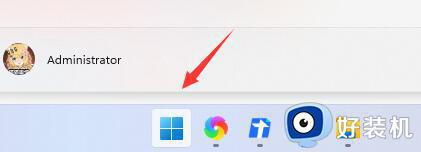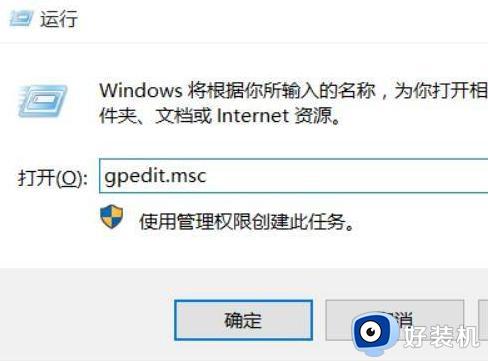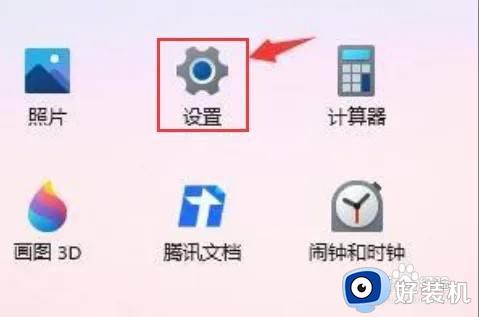windows11关机很慢怎么办 加快win11关机速度的方法
时间:2023-08-08 17:35:11作者:huige
我们在用完电脑之后,都会将其进行关机,可是有不少小伙伴在升级到windows11系统之后,却发现在关机的时候速度很慢,都要等待很长的时间,许多人遇到这样的问题都不知道要怎么办,大家不用担心,有遇到一样情况的用户们可以跟着笔者一起来看看加快win11关机速度的详细方法。
方法如下:
1、首先,按下键盘“win+r”打开运行。
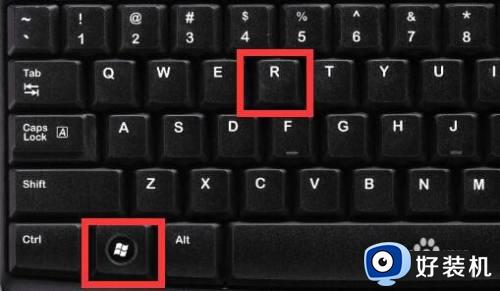
2、接着输入“gpedit.msc”回车打开组策略。
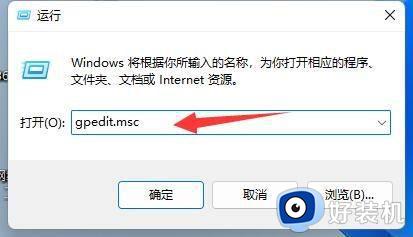
3、然后进入“计算机配置-管理模板-系统”
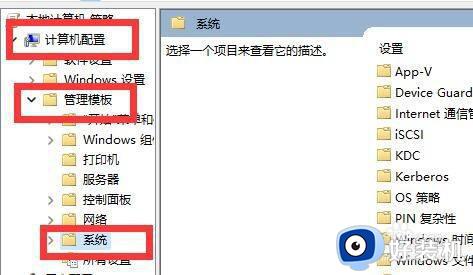
4、再展开“关机选项”并双击右边的选项将它打开。
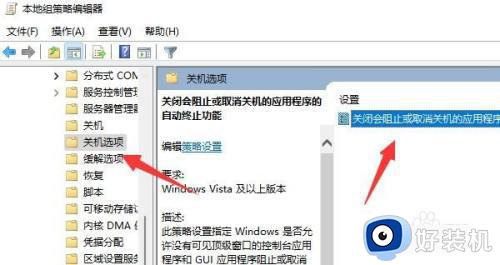
5、最后将它改成“已禁用”并“确定”保存即可提高关机速度。此外,我们在关机前,最好将正在允许的软件都关掉也能提高速度。
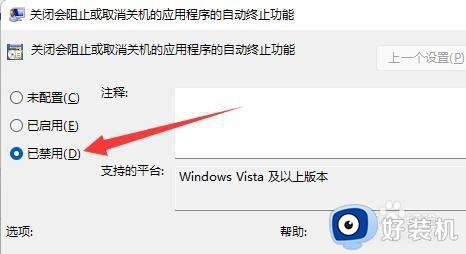
以上给大家介绍的就是windows11关机很慢的详细解决方法,有碰到相同情况的小伙伴们可以学习上述方法来进行解决吧。